ピボットテーブルの解説書はどれがいいのか | 表計算アドバイザー(1)
2023年3月 記事を追加しました。
2019年10月1日 このブログを掲載しました。
その後、3年半の調査、探求の結果を追加します。
結果は、「データキャッシュ」や、オプション設定などの説明がないと、
実務には役立ちません!
しかし、これを紹介する本が無いので、この3年間「データキャッシュ」を探求し、
私が執筆して、Amazonで出版しました。
拙書 ~25年間ユーザーが探究した理想像~ Excel実践ピボット革命
https://www.amazon.co.jp/gp/product/4802078455
他の解説書は、エクセルの「機能」として紹介しています。
私は、データ集計・分析「ツール」としてのピボットテーブルを紹介しています。
皆さんの読まれている解説書の知識を補う「副読本」として役立ててください。
Excelピボットテーブル 11Q [イチイチ・キュー]
⇒実践でお困りの皆さんの「よろず相談所」という意味も込めて
ピボットテーブルについて 11の疑問の解説を行っています。
https://note.com/meguseed/m/md00d5592977c
2019年10月1日 このブログを掲載しました。
今回からは、「表計算アドバイザー」の活動から、皆さんにトピックスをご紹介していきます。
第1回目は、「ピボットテーブルの解説書とは」です。
皆さん、ピボットテーブル関係の本、結構出ています。
どれも同じようだし、選ぶのに困りますね。
私は、ピボットテーブル解説書の内容について比較をして、
ピボットテーブルの使い方を整理していきたいと考えています。
Excel2016からは「PowerQuery」、「PowerPivot」が紹介されていますので、 こういう新機能をどう使って行くか、さらには「実務」では具体的にどうするか、ますます難しいですね。
ピボットテーブル関係の解説書の位置づけ
先ずは、ピボットテーブル関係の解説書の位置づけです。
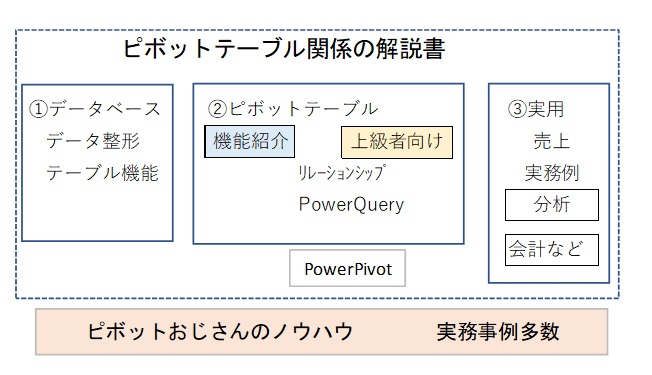
②ピボットテーブルの本で、「ピボットテーブル」と名前がついているのは
a.ピボットテーブル ・・機能紹介 初級者向け 数が一番多い
b.ピボットテーブル ・・詳細説明 上級者向け
本の中でピボットテーブルを紹介しているのは、
①データベースの活用・・データ整形など
③実務での使い方・・ ビジネス分析、会計関係、実務事例
これ以外にも、Excelの解説書-ピボットテーブルの概要を紹介しているもの
Webでの説明、動画配信サービスなど
これでも、最低限の知識は得られます。
ピボットテーブル解説書の一覧
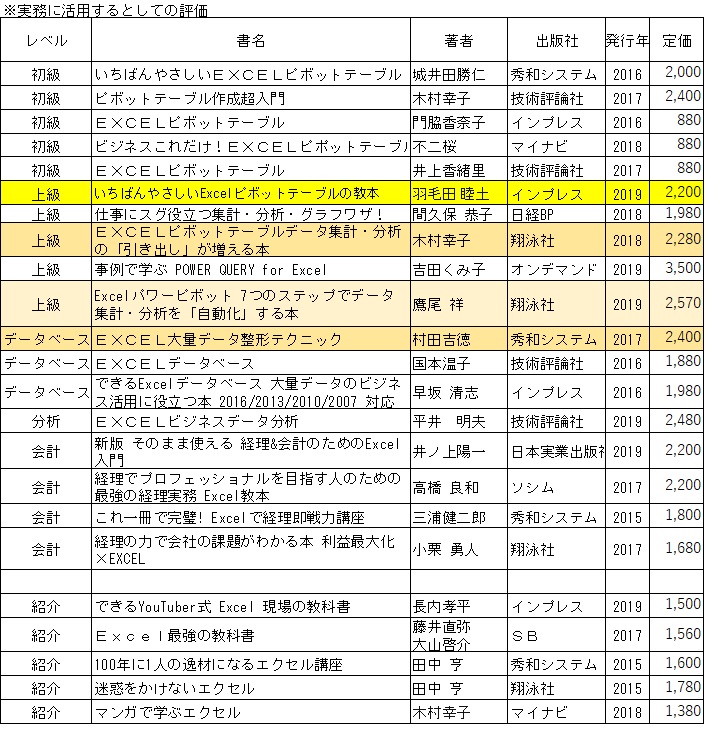
ピボットテーブル解説書の3つの要件
ピボットテーブルの解説書には、3つの要件が必要と考えています。
①元データの整形・編集
②機能紹介
③実務での応用
解説書の多くは、 「作る」ことを重視し ②機能の紹介が主体です。
実務でのピボットテーブルの最終目標は、「作る」だけでなく「使い倒す」ことです。
そのためには、①元データの整形、③実務での応用も重視しなければなりません。
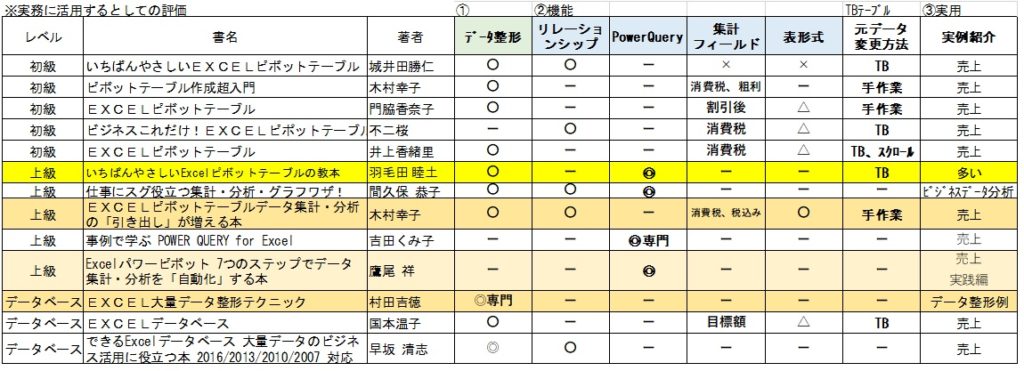
①元データの整形・編集
①元データの整形・編集は、ピボットテーブルの原点です。
データベースがある(データリスト)が整っていれば、直ぐにピボットテーブルが作れます。
〇大企業など、会計ソフト、システムが導入済でデータベースがある →利用可能
〇自分の持っている表が「データリスト」でない →データ整形をしないと使えない
特に、中小企業の方々には、これが難関とも言えます。
一旦整理したように見えても、半角と全角などの整理も必要になったりします。
②機能の説明 実務用の重点ポイント
〇「PowerQuery」またはリレーションシップ
〇 集計フィールド
〇 表形式・・レイアウトの変更
②機能の説明では、1000円程度からいろいろな解説書がありますが、
初心者の方には、それほど大きな差は無いと思います。
しかし、実務活用としては、以下の3つのポイントを重視しています。
「PowerQuery」またはリレーションシップ
集計フィールド・・「加重平均」は紹介している解説書はありません
表形式・・レイアウトの変更が容易という紹介もありせん。
〇「PowerQuery」またはリレーションシップ
PowerQueryは、Excel2016以降、リレーションシップは、Excel2013までという区分です。
リレーションシップは、マスタの項目検索などでVLOOKUP関数を使わずに設定できる、
素晴らしい機能ですが、欠点は、集計フィールドとの併用ができないことです。
PowerQueryは、リレーションシップを進化させていて、元データーの整形に役立ちます。
集計フィールドも使うことが可能です 。
〇 集計フィールド
集計フィールドは、自分で数式を使って列を追加する機能です。特に、「加重平均」も可能な最強ポイントです。
しかし、解説書はマイクロソフトの例を参考に、消費税、手数料などの例で紹介しています。
手本のとおりに作ったら、明細と合計が端数で合わない。という残念な結果になります。
私は、これがピボットテーブルの普及を妨げている「根源」だと思っています。
解説書には「加重平均」もできる素晴らしい機能だと、紹介してもらえば、普及が進みます。
参考⇒ 奮闘記(2)加重平均
表形式・・レイアウトの変更 ・・解説本では紹介なし
表スタイルは、どの解説書も、初期設定のままで「コンパクト形式」です。
オプションの説明もほとんどありません。
使い勝手を向上させるのは、項目の移動とレイアウトが自由に変更できる、
従来スタイルの「表形式」をお薦めします。
Excel2007になって標準の設定から外れてしまったので、ほとんどの方は知らずに不便な使い方をしています。
参考奮⇒ 奮闘記(5)レイアウト
整理すると、データ整形と、集計フィールドがあるものをお薦めします。
上級者向けには、Excelのバージョンで異なります
Excel2013まで 推薦する本は2冊です。
①データ整形 吉田吉徳氏の著書
EXCEL大量データ整形テクニック 秀和システム
②機能解説 木村幸子氏の著書
EXCELピボットテーブルデータ集計・分析の「引き出し」が増える本 翔泳社
Excel2016から、「PowerQuery」「PowerPivot」が使えるようになりました。
最近のWindows7からWindows10への切り替えで、新しいパソコン購入とExcel2019も広まっているでしょう。
Excel2016のPowerQueryを使えば、リレーションシップを使わずに、データ整形が楽になります。
となると、Excel2013までの解説書はExcel2016以降の変更に合わせて手直しが必要ですね。
皆さん、また、買いなおしますか?
ピボットおじさんのノウハウを使ってください
ピボットおじさんのノウハウは、Excel25年で培いました。
「テンプレート」は、Excelの弱点である元データの更新・整備を効率的に行えるようにしました。
Excel2003までの長所、それ以降の長所も取り入れて、どのバージョンでも実務に合うようにしています。
古い解説書でも、新しい解説書でも構いません。今お使いの解説書に加えて、ピボットおじさんのノウハウを使えば、実務での使い勝手が大幅に向上します。
最新刊(2019年8月)でお薦めは
羽毛田 睦土氏「いちばんやさしいExcelピボットテーブルの教本」インプレス社
「いちばんやさしい」といっても、ピボットテーブルの基本が説明され、「元データの整形」「PowerQuery」「実例紹介」などが丁寧に紹介されています。私は、これまでにない充実した内容で、「上級者も満足する」理解しやすい素晴らしい本と評価します。
羽毛田先生の著書は、①元データの整形を重視され、②PowerQueryの詳説、③実務での応用も紹介され、3つの要件を全部満たしています。
③実務での応用については、もっと紹介していただきたいと思いました。
ピボットおじさんのノウハウと一緒に使ってもらえば、さらに使いやすくなると、感じています。
「PowerQuery」と「PowerPivot」の両方を紹介する本も登場しました。鷹尾 祥 氏の著書です。
Excelパワーピボット 7つのステップでデータ集計・分析を「自動化」する本 翔泳社刊(2019年)
著書で紹介されているように、これまでのピボットテーブルの問題点について整理し、「PowerQuery」と「PowerPivot」を7つのステップでデータ集計・分析を「自動化」するという意欲的な1冊です。
私の感想ですが、「PowerPivot」は、一般ユーザ向けというよりも専門家向けのように受け止めています。
従来のピボットテーブルでは、値集計、集計フィールドなどが簡単にできたのが、新たにDAX関数の入力が必要になるので、一般ユーザーには負担が大きいようです。実務活用で広く普及するためには、もっと事例をこなす必要があり、皆さんと一緒に勉強していきたいと思います。
結論:実務には、解説書に加えて、ピボットおじさんのノウハウを一緒に使ってください
結論としては、「実務には解説書に加えて、ピボットおじさんのノウハウと一緒に使ってください。」ということになります。Excelの弱点を克服するテンプレートなどをご紹介していきます。
マイクロソフトへの提言:
もっと!実務活用の情報提供を充実して欲しい!
マイクロソフトはExcelの改善を進めていますが、基本的にユーザーの対象を初心者に設定しています。
テーブル機能、リレーションシップ機能など、 説明が少なくても、 簡単にできることを強調しています。
それと対照的に、BIなどを使うデータサイエンティスト向けのハイレベルのものも提供しています。
しかし、実務用途にExcelを使っているユーザーには、ピボットテーブルをもっと普及させるべきです。
ヘルプの情報では不十分で、解説本が出ていても、まだまだ確立できていません。
マイクロソフトは、もっと実務用途のユーザーを重視してください。
実務ユーザーにとって、バージョンアップや新機能への切り替えが絶対に必要というものではありません。
それよりも、ピボットテーブルを実務に使い倒すための参考情報などを充実して欲しいと思います。
ピボットテーブルはBIの基本です! 2020-05-20
できるPower BI データ集計・分析・可視化ノウハウが身に付く本 – 2019/12/23 インプレス社 奥田理恵 著
この本では、BI[ビジネス・インテリジェンス]の紹介がされています。Excelではなく、BIの専用ツールです。
Excelパワーピボット 7つのステップでデータ集計・分析を「自動化」する本 – 2019/7/12 翔泳社 鷹尾 祥 著
この本は、Excelの新機能、PowerQuery、PowerPivotで、マクロなどを使わずに、様々なレポート作成が可能。
BIの「ダッシュボード」のような作り方も可能というpowerpivotを紹介した画期的な本です。
PowerPivotは「DAX関数」など計算式の使い方などが複雑になります。
私には、未だ十分に理解はできていません。
しかし、PowerQuery=「データの取得と変換」と「テーブル」と「ピボットテーブル」を使えば、
パワーピボットの本で紹介されている課題は、作成可能でした。
「ピポットテーブル」の本当の使い方が理解できれば、良いのです。
ピボットテーブルは、「BIの基本」です。「ピボット」はデータ分析では必須です。
ピボットテーブル利用が進化した形がBIと理解しています。
Excelのデータ分析の基礎をきちんと身につければ、BIにつながります。
ピボットテーブルの、クロス集計、ダイス分析、値集計・集計フィールド、フィルター・スライサー。
ピボットグラフとの連係もできます。BIの基本的な操作と共通です。
BIが上手く進まない理由では、「ピボットテーブル」の理解が不十分で、元のデータ整備が不完全なケースが多いです。
是非、「ピボットテーブル」、「データの取得と変換」、「テーブル」を学んでください。
最新のブログでは、「ピボットテーブル」、「データの取得と変換」、「テーブル」を紹介しています。2020-05-20 追加





